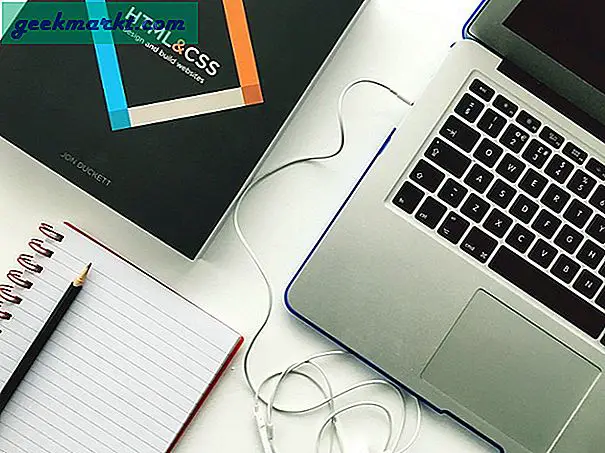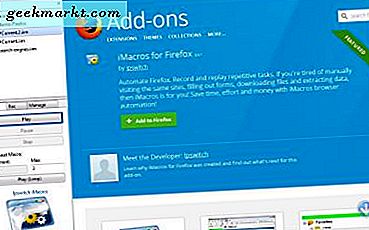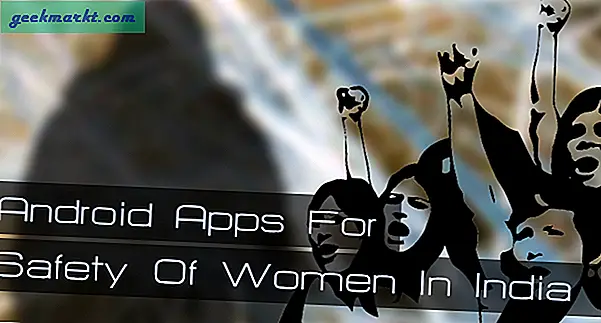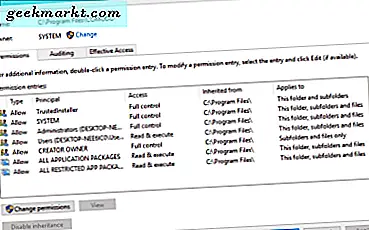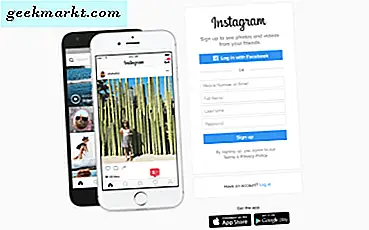Falls Sie gerade erst mit der Verwendung von Wine begonnen haben, besteht das größte Problem nach der Konfiguration darin, dass Apps nicht im Vollbildmodus ausgeführt werden. Das Problem kann bei Wine, Lutris, PlayOnLinux oder sogar der von Ihnen verwendeten App liegen. Nun gibt es Möglichkeiten, um dieses Problem zu lösen, und hier finden Sie Methoden, wie Apps in Wine im Vollbildmodus ausgeführt werden
So beheben Sie "Spiele, die nicht im Vollbildmodus unter Wine ausgeführt werden"
Bevor wir mit der Lösung beginnen, benötigen wir die Auflösung Ihres Monitors oder Laptops. Sie finden es hinter dem Monitor oder führen einfach den folgenden Befehl auf Ihrem Terminal aus.
xdpyinfo | grep Dimensionen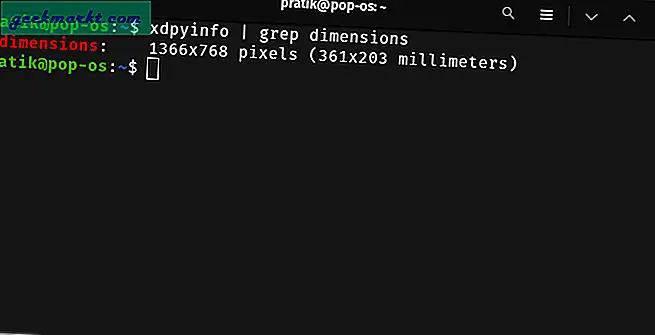
Notieren Sie sich die Zeile mit den Abmessungen Ihres Displays, wie wir sie in den späteren Schritten benötigen würden. In meinem Fall sind es 1366 × 768 Pixel, was 1366 Pixel Breite und 768 Pixel Höhe bedeutet.
Wenn Sie eine Drittanbieter-App wie Lutris oder PlayOnLinux verwenden, fahren Sie mit diesem Schritt fort.
1. Jetzt müssen wir Wine so konfigurieren, dass Apps im Vollbildmodus ausgeführt werden. Öffnen Sie dazu das Terminal und geben Sie den folgenden Befehl ein.
Winecfg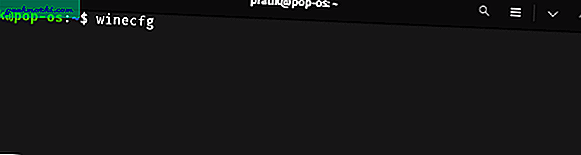
2. Gehen Sie im Fenster winecfg zur Registerkarte Grafik und prüfen die Option "Erlauben Sie dem Fenstermanager, die Fenster zu steuern". Klicken Sie anschließend auf "Übernehmen" und dann auf "OK", um die Änderungen zu speichern.
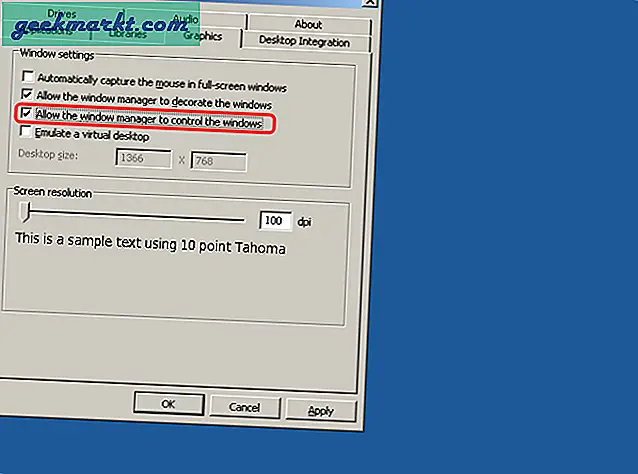
Führen Sie die Weinanwendung erneut aus und prüfen Sie, ob sie im Vollbildmodus geöffnet wird. Wenn dies nicht der Fall ist, fahren Sie mit dem nächsten Schritt fort.
3. Führen Sie "winecfg" auf dem Terminal erneut aus und wechseln Sie zur gleichen Grafikregisterkarte. Aktivieren Sie als Nächstes "Desktop-Umgebung emulieren" und geben Sie die Auflösung ein, die wir zu Beginn erhalten haben. Veröffentlichen Sie dies, klicken Sie auf Übernehmen und dann auf OK, um die Änderungen zu speichern.
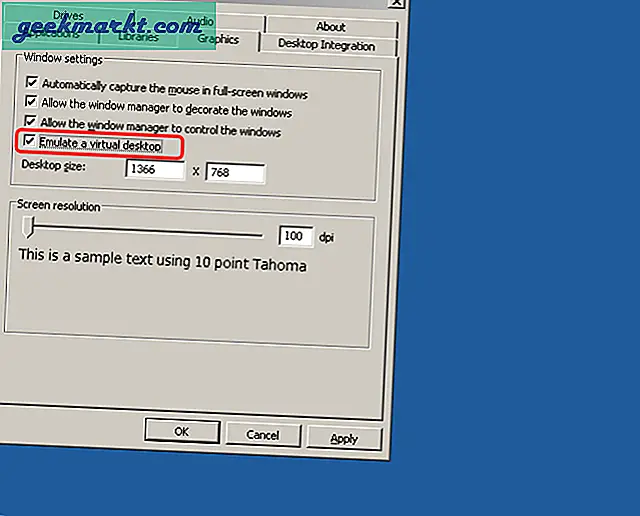
Führen Sie die Weinanwendung erneut aus und prüfen Sie, ob sie im Vollbildmodus geöffnet wird.
Falls dies nicht der Fall ist, müssen wir in den Grafikeinstellungen der jeweiligen App nachsehen. In meinem Fall wurde GTA V beispielsweise nach all diesen Konfigurationen nicht im Vollbildmodus ausgeführt. Daher habe ich die folgenden Einstellungen für Auflösung und Bildschirmtyp in GTA V geändert, um sie im Vollbildmodus auszuführen.
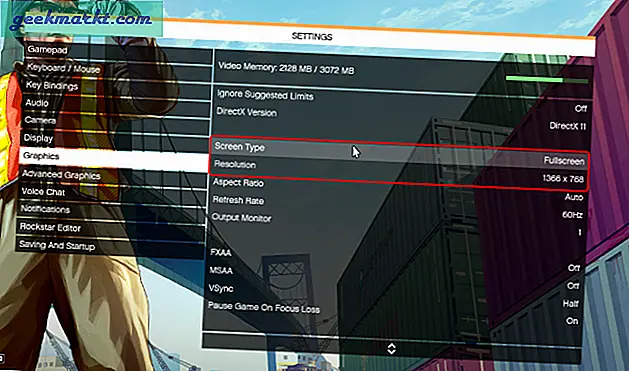
Lesen Sie auch: Achten Sie auf alle Spiele für PS5
Lutris oder PlayOnLinux
Wenn Sie eine Gaming-App eines Drittanbieters wie Lutris oder PlayOnLinux verwenden, ändert sich an der Änderung von winecfg über das Terminal nicht viel. In meinem Fall verwende ich Lutris, um Epic Games auszuführen. Also müsste ich Änderungen in Lutris vornehmen, um Wein zu beeinflussen. Im folgenden Screenshot sehen Sie a "Wein" Registerkarte zusammen mit Linux, Browser usw. Klicken Sie auf das Zahnradsymbol neben Wine, um die Wine-Einstellungen zu ändern.
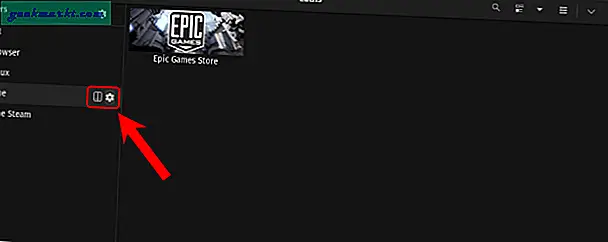
Gehen Sie in den Weineinstellungen zu "Virtuelle Desktop-Auflösung" neben Windows-Desktop-Umgebung. In der Dropdown-Liste können Sie Ihre Bildschirmauflösung eingeben oder aus den Optionen auswählen. In meinem Fall beträgt meine Desktop-Auflösung 1366 × 768. Daher habe ich das gleiche neben dem Textfeld eingegeben. Klicken Sie anschließend unten rechts auf die Schaltfläche „Speichern“, um die Änderungen zu speichern.
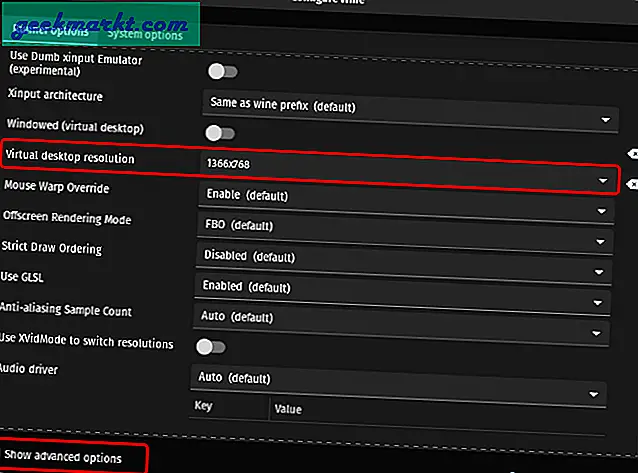
Dies würde sicherstellen, dass die Spiele im Vollbildmodus und nicht im Fenster-Zuschneidemodus geöffnet werden.
Lesen Sie auch: So teilen Sie Bildschirm und Medien unter Ubuntu